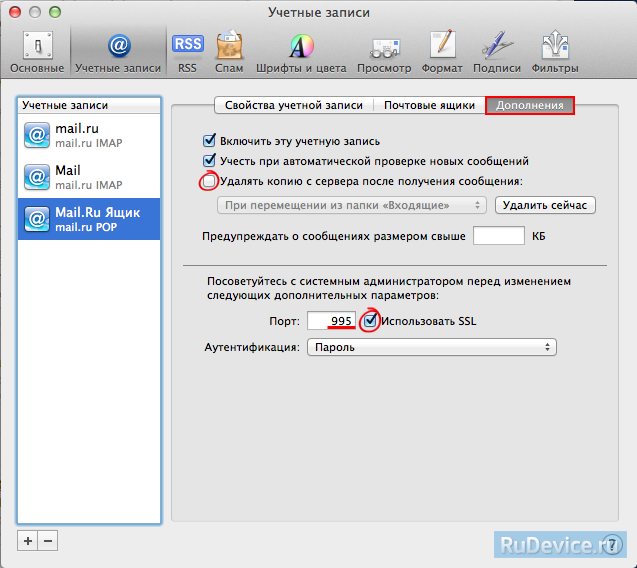Настройка почтовой программы Apple Mail по протоколу IMAP
В верхней панели в меню «Файл» выберите пункт «Добавить учетную запись…»;
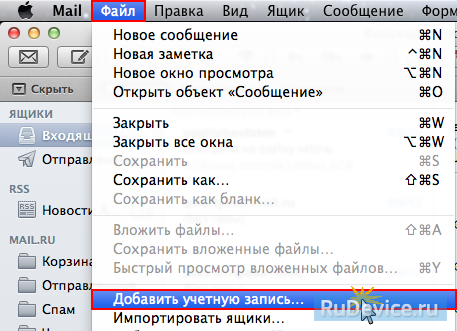
На страницы введите следующие данные:
- «Полное имя» — введите имя, которое будет отображаться в поле «От:» для всех отправляемых сообщений;
- «Адрес e-mail» — введите имя вашего почтового ящика;
- «Пароль» — действующий пароль от вашего почтового ящика.
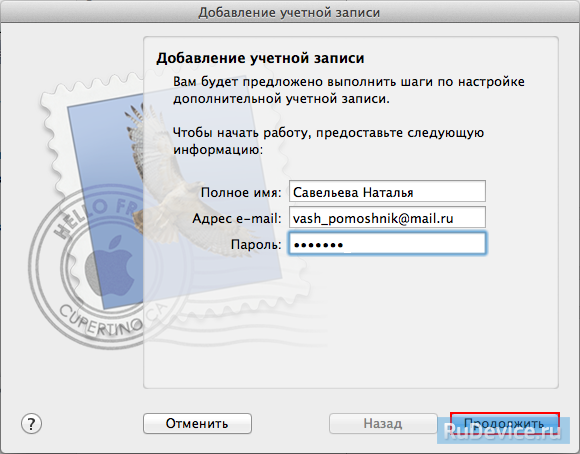
Нажмите «Продолжить» — начнется автоматическая настройка программы.
На открывшейся странице введите следующие данные:
Если при настройке произошла ошибка, введите следующие данные:
Тип учетной записи — IMAP;
Описание — название почтового ящика, например «Ящик Mail.Ru»;
Сервер входящей почты — imap.mail.ru;
Пароль — текущий пароль почтового ящика.
Нажмите «Продолжить».
Сервер исходящей почты — smtp.mail.ru; Установите галочку напротив «Использовать только этот сервер»;
Установите галочку напротив «Использовать аутентификацию»;
Имя пользователя — полное имя вашего почтового ящика;
Пароль — действующий пароль от вашего почтового ящика.
Нажмите «Продолжить».
В появившемся окне еще раз проверьте настройки и нажмите «Создать».
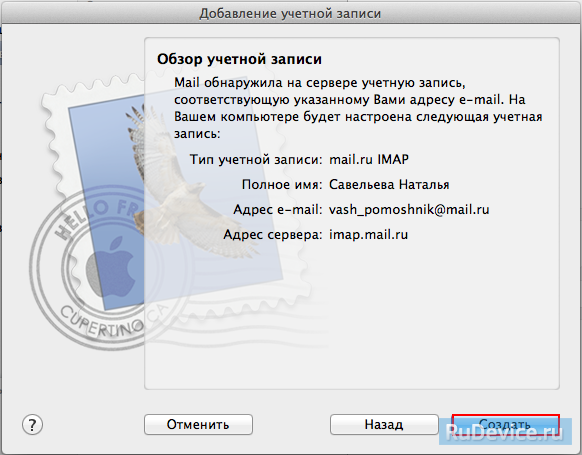
Перейдите «Mail» — «Настройки…»
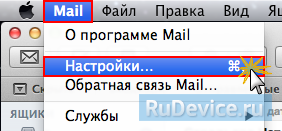
Перейдите на вкладку «Свойства учетной записи» в разделе «Учетной записи» и в выпадающем списке напротив «Сервер исход. почты (SMTP)» выберите «Ред. список SMTP-серверов…».
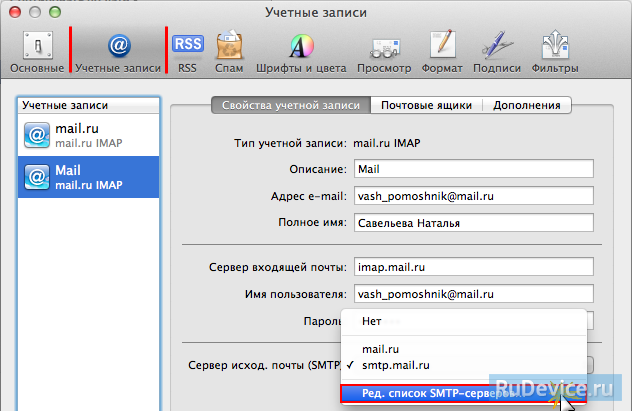
Выберите опцию «Использовать произвольный порт», напротив введите 465.
Установите галочку напротив «Использовать SSL», а в выпадающем списке «Аутентификация» выберите «Пароль».
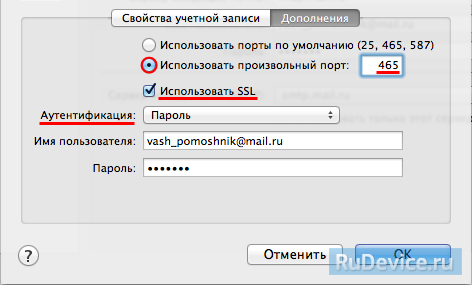
Нажмите «ОК».
Перейдите на вкладку «Дополнения».
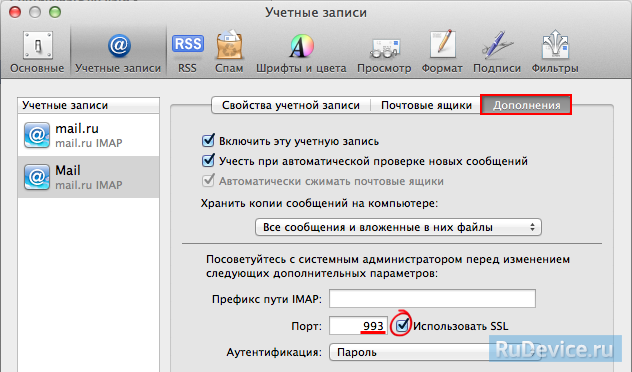
Напротив пункта «Порт:» введите 993, установите галочку напротив «Использовать SSL» и нажмите «ОК» — настройка почтовой программы завершена.
Настройка почтовой программы Apple Mail по протоколу POP3
В верхней панели в меню «Файл» выберите пункт «Добавить учетную запись…»;
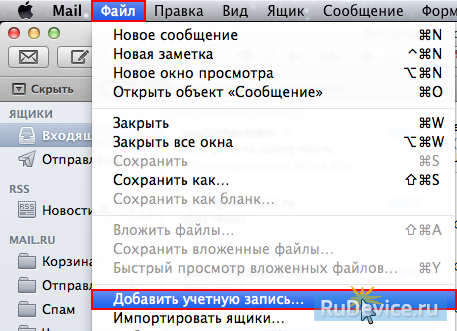
На страницы введите следующие данные:
«Полное имя» — введите имя, которое будет отображаться в поле «От:» для всех отправляемых сообщений;
«Адрес e-mail» — введите имя вашего почтового ящика;
«Пароль» — действующий пароль от вашего почтового ящика.
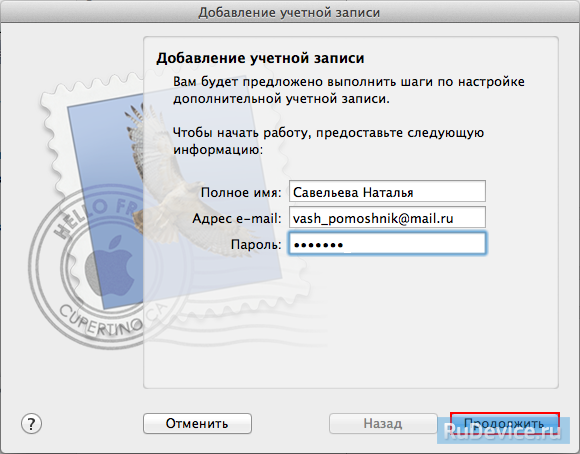
Нажмите «Продолжить», и сразу «Отменить», чтобы почтовая программа не продолжила автоматическую настройку программы по протоколу IMAP. На открывшейся странице, введите следующие данные:
Тип учетной записи — POP;
Описание — название почтового ящика, например «Ящик Mail.Ru»;
Сервер входящей почты — pop.mail.ru;
Имя пользователя — полное имя почтового ящика;
Пароль — текущий пароль почтового ящика.
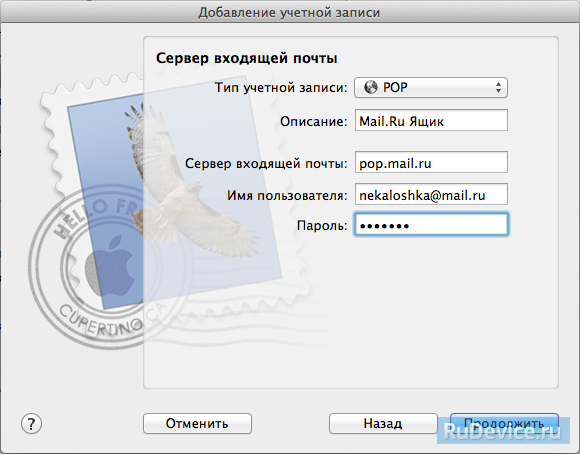
Нажмите «Продолжить». На открывшейся странице введите следующие данные:
Сервер исходящей почты — smtp.mail.ru;
Установите галочку напротив «Исп. только этот сервер»;
Установите галочку напротив «Использовать аутентификацию»;
Имя пользователя — полное имя вашего почтового ящика;
Пароль — действующий пароль от вашего почтового ящика.
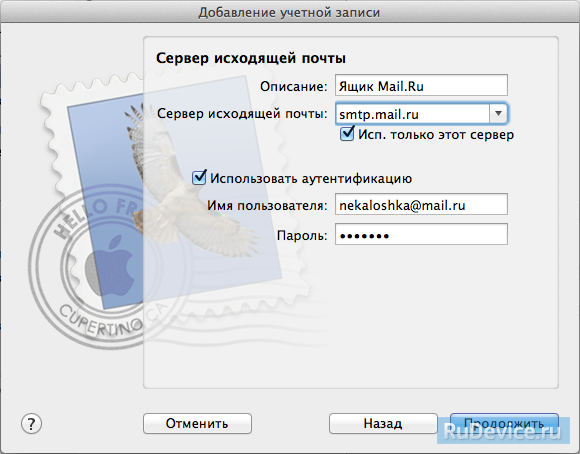
Нажмите «Продолжить».
Перейдите «Mail» — «Настройки…»
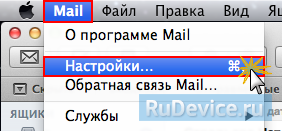
Перейдите на вкладку «Свойства учетной записи» в разделе «Учетной записи» и в выпадающем списке напротив «Сервер исход. почты (SMTP)» выберите «Ред. список SMTP-серверов…».
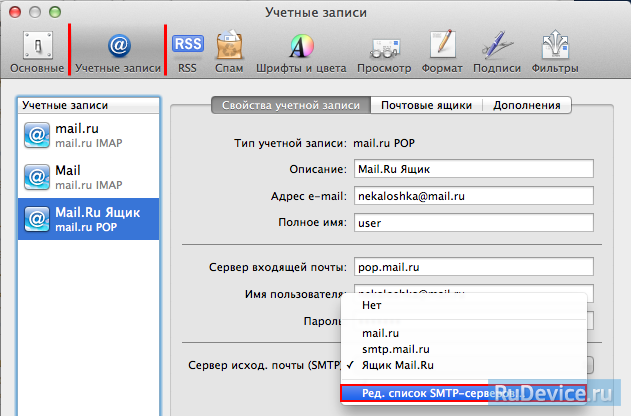
Выберите опцию «Использовать произвольный порт», напротив введите 465.
Установите галочку напротив «Использовать SSL», а в выпадающем списке «Аутентификация» выберите «Пароль».
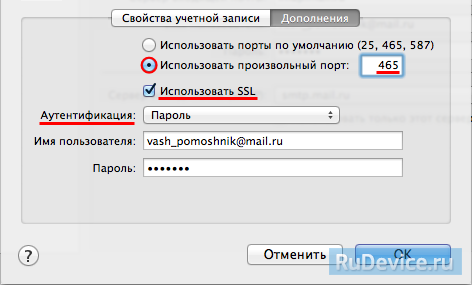
Нажмите «ОК».
Перейдите на вкладку «Дополнения». Напротив пункта «Порт:» введите 995 и установите галочку напротив «Использовать SSL».